はじめに
Androidデバイスのパフォーマンスの低さや、思うように動かないアプリに苛立ちを感じていませんか?「強制停止」機能が必要な解決策かもしれません。この機能は、問題のあるアプリケーションを完全にシャットダウンすることができます。アプリを強制停止することで、そのプロセスを上書きし、機能不全や不要なリソースを消費するプロセスを停止できます。この包括的なガイドでは、アプリにおける強制停止の意味、その利用のタイミングと理由、安全に実行する方法について説明します。この知識により、Androidデバイスのパフォーマンスを効果的に最適化することができます。今後のセクションでは、この機能の長所と短所を検討し、アプリ管理の代替手段についても探ります。

Androidでの「強制停止」とは?
Androidの「強制停止」機能により、ユーザーはアプリとそのすべての動作を即座に停止することができます。このツールを使用すると、アプリがバックグラウンドで動作することを停止します。Androidは将来の使用性とパフォーマンスのためにバックグラウンドでアプリを実行し続けています。ただし、特定のアプリは、しばしば誤動作により必要以上のリソースを消費する場合があります。必要なときに、強制停止コマンドが介入してこれらのプロセスを効果的に停止します。
この機能は特にトラブルシューティングに役立ちます。アプリがフリーズまたは適切に閉じないことにより、デバイスに遅延が生じることがあります。このような状況では、強制停止を適用することが非常に価値があります。これは、デバイス全体の再起動を必要とせずにアプリの状態をリフレッシュします。Androidデバイスに影響を与えるパフォーマンスの低下や不具合の解決に迅速に役立ちます。
強制停止を使用する理由とタイミング
パフォーマンスの問題を認識する
パフォーマンスの問題は、アプリを強制停止する必要があることを示す主な指標です。これには、応答時間の遅延、アプリの予測不可能なフリーズ、デバイスのバッテリーが通常よりも早く消耗するなどがあります。アプリケーションはバグやCPUやRAMリソースの過剰消費によってハングアップすることがあり、強制停止が必要です。
共通の問題のトラブルシューティング
通常どおりに動作を拒否する強情なアプリに対処する際は、強制停止が最初の防御策になるかもしれません。これにより、多くの小さなソフトウェアの不具合を、デバイスのアンインストールやリセットなどのより劇的な手段を必要とせずに修正できます。
デバイスのパフォーマンスを向上させる
アプリを強制停止することで、バックグラウンドアプリにより不要に占有されているリソースを解放し、全体的なデバイス機能を最適化できます。これにより、重要な操作が十分な処理能力とメモリを持って最適に機能することを保証します。
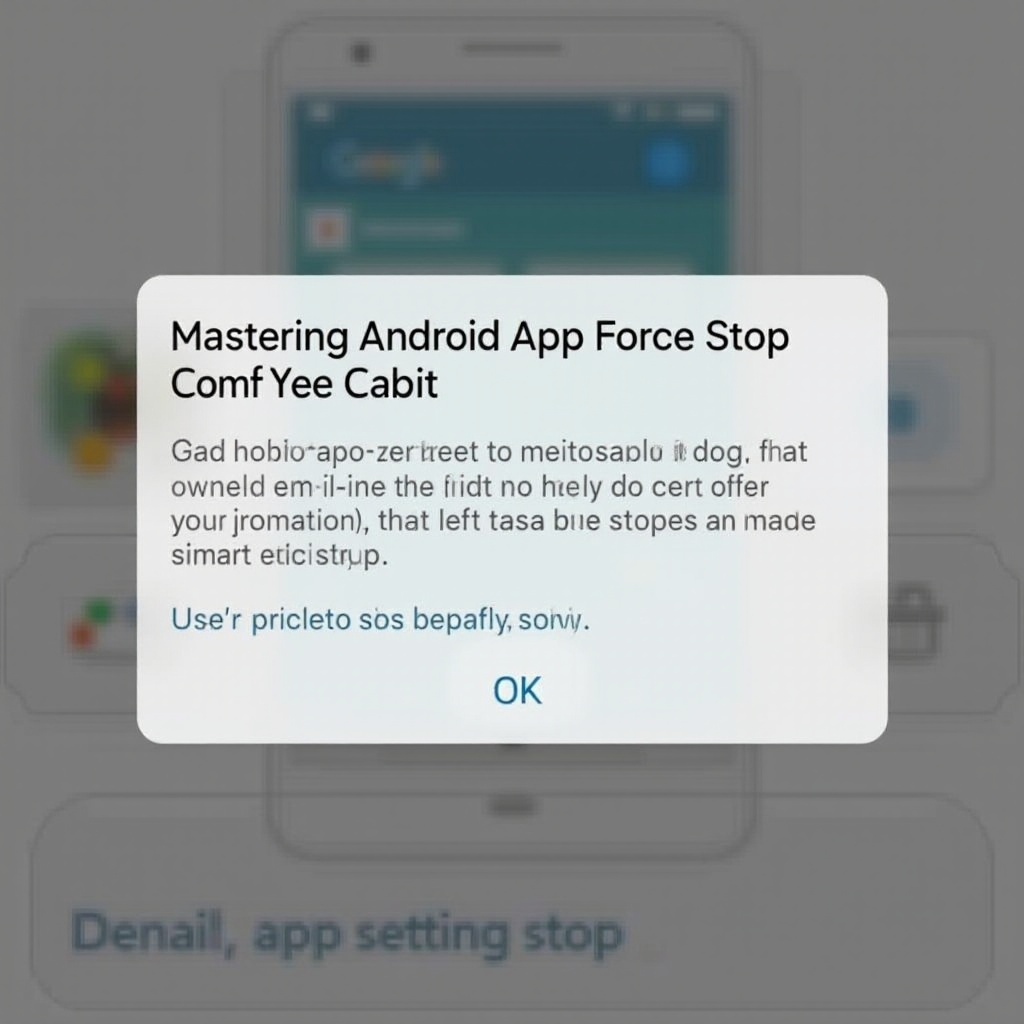
アプリを強制停止するためのステップバイステップガイド
アプリ設定へのアクセス
- 設定を開く: 通常、歯車のアイコンで表されるデバイスの設定に移動します。
- 「アプリ」または「アプリケーションマネージャー」を選択します: このセクションには、Androidデバイスにインストールされているすべてのアプリが含まれています。
強制停止の実行
- アプリを選択: 強制停止したいアプリを見つけて選択します。
- 「強制停止」をタップ: アプリを選択したら、「強制停止」ボタンをタップして、そのアプリに関連するすべてのプロセスを終了させます。
アプリの状態を確認
- アプリが停止しているか確認: 問題が解決したことを確認するために、アプリを再度開いて完全に閉じて再起動されているか確認します。
強制停止の利点と欠点
強制停止の利点
- 即時解決: 小さな不具合やフリーズを引き起こす乱れたアプリを迅速に終了させます。
- リソース管理: バックグラウンドアプリが占有するメモリと処理リソースを解放します。
潜在的なリスクと制約
- データ損失の可能性: アプリ内の保存されていないデータが失われる可能性があります。
- 一時的な修正: 基本的なソフトウェア問題に対処しないため、アプリが誤動作を続ける場合は問題が再発する可能性があります。
アプリ管理のための代替戦略
強制停止が効果的である一方で、アプリのパフォーマンスを管理し問題を解決するための代替手段もあります。
バックグラウンドデータの管理
アプリのデータ使用許可を調整することでバックグラウンドの活動を減らし、バッテリー寿命を延ばしパフォーマンスを向上させます。
バッテリー最適化の活用
バッテリーの最適化機能を有効にして、アプリの電力使用方法を管理します。これらの設定は重要な機能を優先し、その他のアプリが無駄にバッテリーを消耗するのを防ぎます。
定期的なアプリの更新とメンテナンス
アプリケーションが定期的に更新されるようにして、新しいバージョンに組み込まれたバグ修正や改善を活用し、アプリの持続的な問題に対処します。
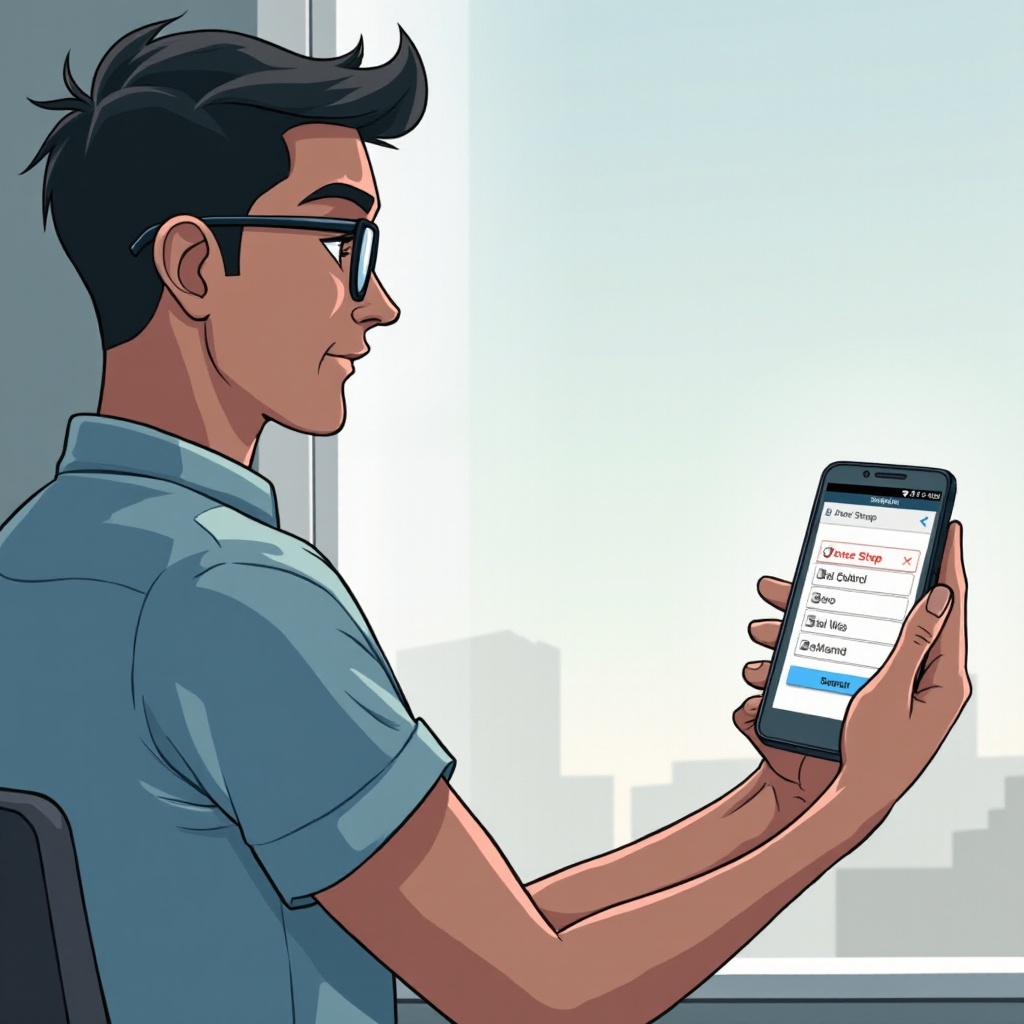
結論
適切に使用することで、強制停止はパフォーマンスの問題を解決し、Androidアプリをより効果的に管理するのに役立ちます。複雑なトラブルシューティングを必要とせずに、誤動作するアプリを再制御することができます。それを使用するタイミングと方法、他のアプリ管理戦略を知ることで、デバイスの機能を大幅に向上させることができます。
よくある質問
アプリを強制停止することでデバイスに害が及ぶことはありますか?
アプリの強制停止は通常、デバイスに害を及ぼしませんが、アプリがアクティブでタスクが保存されていない場合、データが失われる可能性があります。
Android携帯でどのくらい頻繁にアプリを強制停止すべきですか?
強制停止機能は控えめに使用してください。これはトラブルシューティング用であり、日常管理のためではありません。アプリが異常な動作をするときにのみ使用してください。
アプリを強制停止するとデータは削除されますか?
強制停止はアプリデータを削除しません。ただし、アプリ内で保存されていない進行状況がある場合は、強制終了すると失われる可能性があります。



